1、点击打开Excel文档
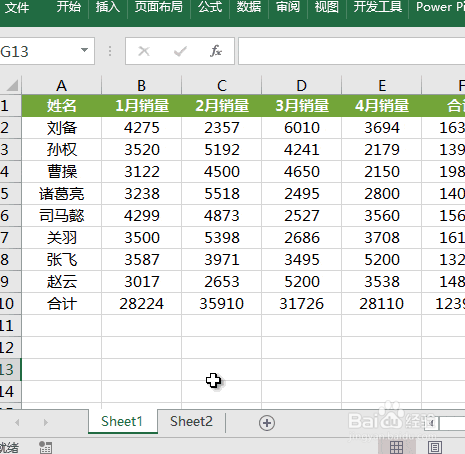
2、选中 sheet1 的所有内容
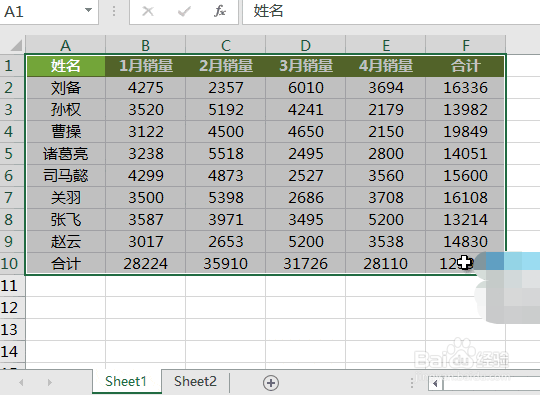
3、单击鼠标右键
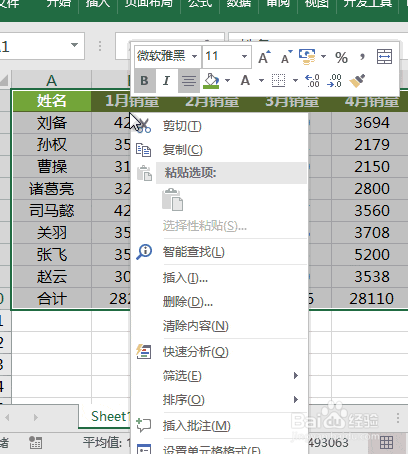
4、点击 复制

5、点击 sheet2

6、点击 A1 单元格,单击鼠标右键,点击 选择性粘贴

7、此时会弹出 选择性粘贴 对话框

8、选择 减 ,点击 确定

9、整个表格就被选中了

10、此时两个表格数据相减,相同数据相减得0,不同的数据就会非常刺眼的突显而出,如下图所示

时间:2024-11-01 19:58:30
1、点击打开Excel文档
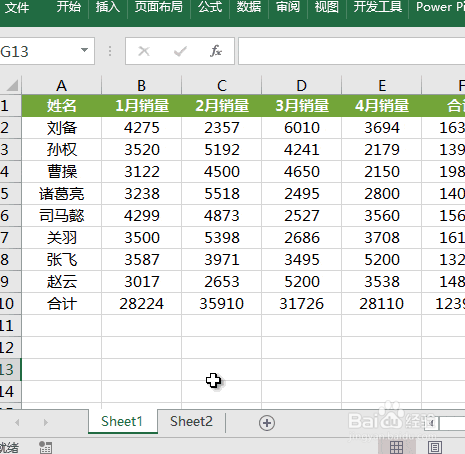
2、选中 sheet1 的所有内容
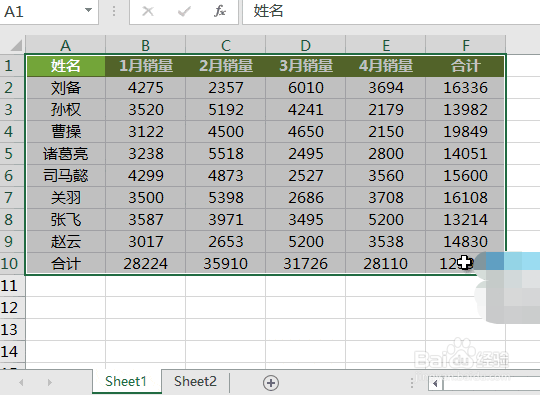
3、单击鼠标右键
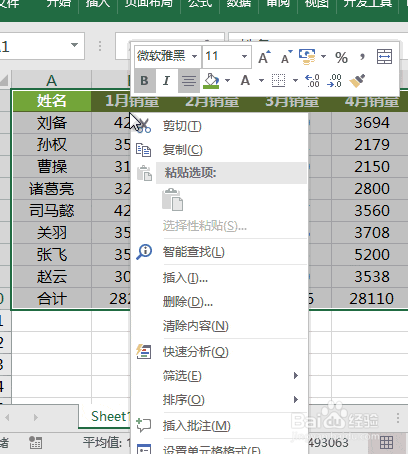
4、点击 复制

5、点击 sheet2

6、点击 A1 单元格,单击鼠标右键,点击 选择性粘贴

7、此时会弹出 选择性粘贴 对话框

8、选择 减 ,点击 确定

9、整个表格就被选中了

10、此时两个表格数据相减,相同数据相减得0,不同的数据就会非常刺眼的突显而出,如下图所示

